Propaganda
Em seu núcleo, Dropbox é um serviço para armazenar e compartilhar arquivos na nuvem. Se você é um dos 200 milhões de usuários, provavelmente é para isso que também usa o Dropbox.
Mas há muito mais que o Dropbox oferece para facilitar sua vida.
Alguns Recursos subutilizados do Dropbox 15 coisas que você não sabia que poderia fazer com o DropboxOs serviços de armazenamento em nuvem vieram e se foram, mas o Dropbox é provavelmente o que está aqui há mais tempo. E agora elevou seu jogo com uma série de novos recursos. Vamos explorar. consulte Mais informação inclua comentários em arquivos, armazenamento de favoritos, hospedagem de podcast e criação de álbuns de fotos. Há até algumas impressionantes Colaboração em equipe Melhore a edição colaborativa de arquivos do Office com o Dropbox e a harmonia do projetoO Dropbox fez um movimento promissor em direção à escrita e edição colaborativa. O Project Harmony oferece aos usuários do Dropbox for Business acesso antecipado a um novo recurso de colaboração da área de trabalho. consulte Mais informação
e Anotação em PDF O Dropbox adiciona suporte para anotações em PDF e iWorkO Dropbox lançou outra atualização do aplicativo iOS que inclui suporte para visualização de anotações em documentos PDF, suporte para exportação de documentos com mais formatos iWork, além de diversas correções de bugs. consulte Mais informação ferramentas que muitas pessoas ainda não experimentaram.Em outras palavras, se você usar o Dropbox em todo o seu potencial, poderá economizar muitas dores de cabeça.
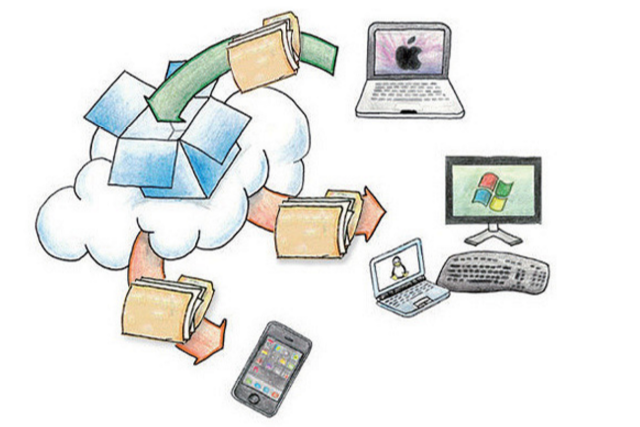
Esta é apenas a ponta do iceberg, no entanto. Se você usar o Dropbox ao lado de outros aplicativos, poderá automatizar facilmente um grande número de tarefas repetitivas, economizando seu tempo Aproveite uma hora extra de cada dia com estas 10 dicas rápidasAlguns hábitos simples podem nos ajudar a lançar maneiras ineficientes e aumentar nosso reservatório de tempo fazendo as coisas que importam. Essas idéias podem proporcionar uma hora produtiva extra todos os dias. consulte Mais informação e encurtando sua lista de tarefas 6 dicas para usar o OneNote como sua lista de tarefasVocê está aproveitando ao máximo sua lista de tarefas do OneNote? Aplique nossas dicas para melhores listas de verificação do OneNote. consulte Mais informação .
Facilitando sua vida
No ano passado, o escritor do MakeUseOf, Akshata Shanbhag, cobriu algumas maneiras pelas quais o Dropbox pode facilitar sua vida Torne o Dropbox ainda mais surpreendente com esses atalhos que economizam tempoSe você confiou no Dropbox seus arquivos, faça o possível para aproveitar ao máximo. Comece experimentando os atalhos impressionantes listados aqui. consulte Mais informação . Esse artigo mostra como:
- Crie um Livros pasta no Dropbox, que envia automaticamente os livros enviados para o Kindle.
- Publique automaticamente as postagens do seu blog WordPress no Dropbox.
- Compartilhar automaticamente pastas compartilhadas do Dropbox.
- Faça backup de suas fotos do WhatsApp no Dropbox.
Hoje, quero expandir mais essa lista. Abaixo, você será apresentado a vários aplicativos diferentes que podem ser facilmente conectados à sua conta do Dropbox. Uma vez conectado, você pode começar a automatizar suas tarefas uma a uma.
Dropbox Automator
O Dropbox Automator é uma ferramenta que pode automatizar ações específicas para arquivos que você coloca em pastas específicas. A versão gratuita permite automatizar um número limitado de tarefas sem nenhum custo, mas há atualizações premium acessíveis, se você precisar.
O primeiro passo é escolher a qual pasta do Dropbox você deseja atribuir uma tarefa de automação. Em seguida, escolha a tarefa que você deseja aplicar a esta pasta. Uma vez feito isso, sempre que o tipo de arquivo correto for detectado nessa pasta, a tarefa será acionada automaticamente.
O vídeo de 3 minutos abaixo mostra como começar.
Depois de configurar essas tarefas no Dropbox Automator, apenas uma amostra do que você poderá automatizar inclui:
Converter documentos em PDF
Carregue um documento (Word, Texto sem formatação, ODF etc.) para uma pasta Dropbox escolhida. Uma versão em PDF será criada automaticamente e armazenada em uma nova pasta chamada Processado.
Carregar arquivos para o Slideshare
Em vez de fazer upload de um documento, como uma apresentação, diretamente para o Slideshare, adicione-o a uma pasta específica do Dropbox e faça o upload automaticamente para sua conta do Slideshare.
Traduzir arquivos
Se você tem um arquivo que deseja traduzir para outro idioma, o Dropbox Automator usa tradutor Bing para fazer isso por você. Os resultados não serão perfeitos, mas serão viáveis e rápidos.
Redimensionar, editar e enviar imagens
Qualquer imagem carregada em uma pasta Dropbox especificada pode ser redimensionada para as dimensões de sua escolha e carregada diretamente no Facebook, Flickr ou Google Drive. Você também pode manipule as imagens de várias maneiras (veja a lista completa abaixo). Você pode adicionar marcas d'água (carimbos / logotipos), converter em preto e branco, escrever texto em uma imagem, converter tipos de arquivo e girar imagens.
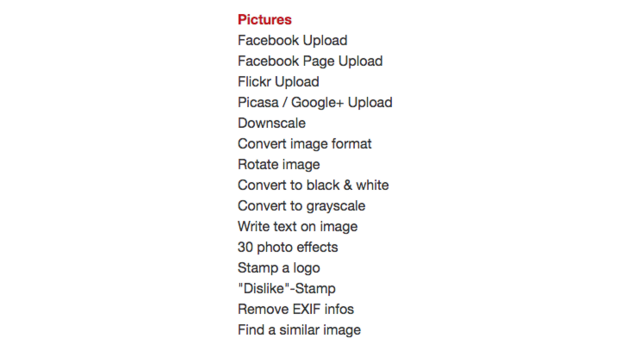
Enviar documentos para outros serviços
Os arquivos adicionados a qualquer pasta podem ser carregados automaticamente para outros serviços, incluindo SkyDrive, Sugarsync, Evernote e Basecamp. Eles também podem ser convertidos em .zip, enviados via FTP ou enviados por email para um endereço de email específico.
IFTTT
IFTTT (If This Then That) é uma aplicação poderosa que essencialmente conecta "qualquer coisa a qualquer coisa O IFTTT agora se conecta a qualquer coisa: Apresentando o canal MakerOs usos potenciais do IFTTT são infinitos. Mas até agora, tem sido difícil fazer a interface com seus próprios projetos de hardware. Hoje tudo mudou. consulte Mais informação “. Suas “receitas” de automação podem ser usadas para poupar dinheiro Receitas IFTTT que ajudam você a economizar dinheiroO IFTTT pode ser usado para fazer quase qualquer coisa, e economizar dinheiro não é uma exceção. Aqui estão algumas das melhores receitas para ajudá-lo a viver de maneira mais econômica. consulte Mais informação , automatizar tarefas do Microsoft Office Como automatizar tarefas do Microsoft Office com receitas IFTTTO IFTTT, o serviço de automação que concluirá uma ação assim que outra condição for atendida, agora possui 50 receitas de tarefas para o Microsoft Office. Mostramos como funciona e oferecemos uma seleção de receitas. consulte Mais informação , automatize sua casa Integrações inteligentes da IFTTT para residências inteligentes para sua vidaO futuro da casa inteligente é agora. E graças a sites on-line como o IFTTT, criar uma casa inteligente é fácil e mais impressionante do que nunca. consulte Mais informação , e (é claro), gerencie sua conta do Dropbox.
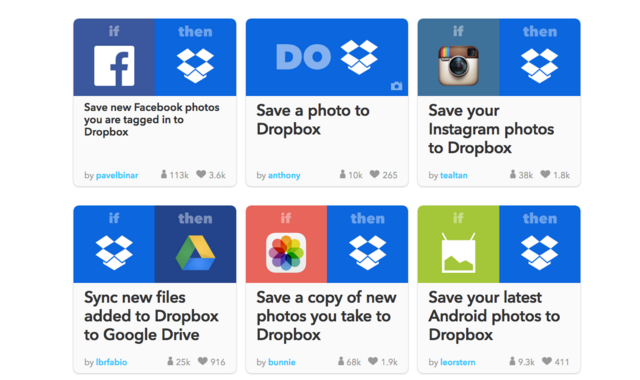
Depois de criar uma conta IFTTT e conectá-la à sua conta do Dropbox, você poderá conectar outras contas que poderão trabalhar em conjunto com o Dropbox para automatizar várias tarefas.
Com o IFTTT, você pode salvar automaticamente determinadas fotos em uma pasta do Dropbox. Estes podem ser fotos nas quais você foi marcado no Facebook, fotos que você como no Instagram, fotos você Envio para Instagramou fotos que você pegue no seu telefone.
O IFTTT pode pesquisar na sua caixa de entrada do Gmail novas mensagens que contenham termos como Recibo ou Confirmação de Pedido. Quaisquer emails que contenham esses termos serão salvos em uma pasta específica do Dropbox.
Salve os tipos de arquivo que normalmente não seriam lidos corretamente pelo seu Kindle (doc, PDF, etc.) em uma pasta pública do Dropbox chamada “convert2kindle”. O arquivo será convertido para o formato .azw ebook do Kindle e enviado ao seu dispositivo. Exclua o arquivo do Dropbox quando ele chegar no Kindle ou ele será enviado várias vezes.
Se você deseja salvar facilmente os arquivos no Dropbox e no Evernote, o IFTTT tem uma receita para isso.
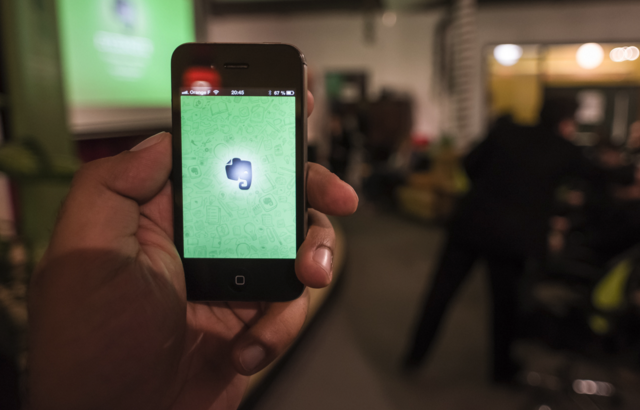
Faça o upload dos arquivos para uma pasta do Dropbox designada e eles serão adicionados à sua conta do Evernote automaticamente.
Se você marcar um vídeo como "Assista mais tarde" no YouTube, agora poderá fazer o download automaticamente e salvá-lo na sua conta do Dropbox para poder assisti-lo offline.
Marca Feedly artigos como "Salvar para mais tarde", e estes serão convertidos em PDF e baixados para sua conta do Dropbox.
Conecte o IFTTT à sua conta do Spotify e, toda vez que você gostar de uma música, seus detalhes serão adicionados a um arquivo de texto no Dropbox.
Zapier
Zapier é um serviço semelhante ao IFTTT, mas permite criar mais facilmente ações complexas chamadas "Multi-Zaps". Se vocês Aprenda a usar esses multi-zaps Crie incríveis automações de vida com zaps de várias etapasA Zapier, a maior concorrente da IFTTT, anunciou que agora oferece aos usuários a capacidade de criar várias automações de ação chamadas zaps de várias etapas. consulte Mais informação corretamente, você pode abrir um novo mundo de automação. Para este artigo, manteremos as coisas simples.
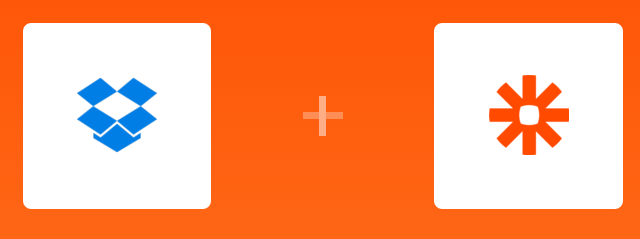
Muitas das tarefas que o IFTTT pode executar, o Zapier também pode executar, além de outras que merecem ser mencionadas.
Com isso Zap, você pode fazer backup de cada uma das suas novas notas do Evernote no Dropbox como arquivos de texto. Você pode escolher se o Zapier faz backup de anotações de todos os seus cadernos ou apenas um.
Depois de configurar esse zap, toda vez que você favorito uma faixa do SoundCloud, ela será baixado e salvo na sua conta do Dropbox. Isso funcionará apenas para músicas com as permissões corretas.
Novas notas do OneNote
Se você gastar muito tempo no aplicativo de anotações da Microsoft, o OneNote, esse Zap pode ser útil. Cada vez que você faz o upload de um arquivo para uma pasta no Dropbox, uma nova anotação será criada no OneNote para que você possa explorar seu trabalho imediatamente.
Ter todo o seu conteúdo e imagens salvos em lugares diferentes pode ser um aborrecimento. Com esse Zap, cada um de seus pinos no Pinterest será salvo em uma pasta do Dropbox, juntamente com a imagem e o link que o acompanham.
Outros serviços de automação
O Dropbox Automator, IFTTT e Zapier oferecem as mais variadas opções de automação para o Dropbox. Muitas das tarefas que você deseja automatizar posso ser automatizado com esses serviços.
Mas existem alguns outros serviços de automação autônomos para o Dropbox que merecem ser mencionados.

Criptografe seus arquivos
O CloudFogger criptografa seus arquivos em sua unidade local antes de serem enviados ao Dropbox para garantir que eles sejam mantidos em segurança. Todos os arquivos enviados serão protegidos com Criptografia AES de 256 bits.
Migrar e fazer backup de seus arquivos
Se você deseja migrar todos os seus arquivos em um sistema em nuvem para outro (incluindo Dropbox, OneDrive, Box, Google Drive e mais), Motor facilita isso. Você pode fazer isso para ter um backup dos seus arquivos ou simplesmente para começar a usar outro provedor de armazenamento.
Converter qualquer coisa em qualquer coisa
CloudConvert permite fazer upload de um formato de arquivo e convertê-lo em praticamente qualquer outro formato compatível. Você pode fazer o download do arquivo diretamente ou fazer o download diretamente na sua conta do Dropbox quando a conversão estiver concluída.
Salvar capturas de tela
Dropbox Screen Grabber (Somente Windows) é um aplicativo leve que permite tirar capturas de tela de toda a tela ou seção da tela. Essas capturas de tela são salvas diretamente em uma pasta especificada do Dropbox. Esta é uma ferramenta maravilhosa para compartilhamento de tela colaborativo.
Organize seus arquivos
Se sua conta do Dropbox estiver em constante estado de caos, comece a usar SortMyBox. Este é um aplicativo que permite aplicar filtros à sua conta do Dropbox (como você faz com as contas de email). Em seguida, você carrega os novos arquivos para uma pasta SortMyBox especificada na sua conta. Com base nos filtros que você configurou, esses arquivos serão movidos para o local certo automaticamente.
O que resta para automatizar?
Como você pode ver, há uma enorme variedade de opções de automação de tarefas disponíveis para os usuários do Dropbox. Ao gastar um pouco de tempo configurando esses tarefas automatizadas 4 tarefas chatas que você pode automatizar com o Agendador de tarefas do WindowsSeu tempo é valioso demais para ser desperdiçado com tarefas repetitivas. Vamos mostrar como automatizar e agendar tarefas. Também temos alguns ótimos exemplos. consulte Mais informação , você pode economizar mais tempo do que pensa.

Em vez de classificar seus arquivos a cada poucas semanas, eles podem ser classificados automaticamente. Em vez de carregar fotos, vídeos e postagens de blog manualmente, isso pode ser definido e esquecido. Ao invés de baixar páginas da web inteiras Como baixar um site inteiro para leitura offlineVeja como você pode baixar sites inteiros para leitura offline, para ter acesso mesmo quando não possui Wi-Fi ou 4G. consulte Mais informação e postagens de blog individuais, isso pode ser feito em segundo plano.
Embora você provavelmente não precise da maioria das tarefas acima automatizadas, tente estas soluções alternativas para as tarefas que você está cansado.
Quais outras tarefas você conseguiu automatizar com o Dropbox? A automação do Dropbox tornou você mais produtivo em casa ou no escritório?
Créditos da imagem: lazer por Syda Productions via Shutterstock, Dropbox de Ian Lamont (Flickr), Evernote Meetup Paris por Heisenberg Media (Flickr), O que é o Dropbox 1 por Kilokon.tw (Flickr), leitura por Vladimir Pustovit (Flickr)
Rob Nightingale é graduado em Filosofia pela Universidade de York, Reino Unido. Ele trabalha como gerente de mídia social e consultor há mais de cinco anos, enquanto ministra workshops em vários países. Nos últimos dois anos, Rob também foi escritor de tecnologia e é o Gerente de mídia social da MakeUseOf e Editor de boletins. Você geralmente o encontrará viajando pela…


